Haben Sie schon einmal diese gefälschten Miniatur-Fotos gesehen, bei denen die lebensgroßen Motive wie winzige Maßstabs-Modelle aussehen? Haben Sie sich gefragt, wie sie gemacht werden? In diesem Tutorial erfahren Sie, wie Sie diesen verblüffenden „Tilt-Shift“-Effekt mit einer der besten Tilt-Shift-Apps für das iPhone erzeugen können.

Was ist ein Tilt-Shift-Foto?
Ein Tilt-Shift-Foto ist, einfach ausgedrückt, ein Foto, bei dem nur ein Streifen des Fotos scharf abgebildet ist. Der Rest des Fotos (der Vorder- und Hintergrund) erscheint unscharf.


Diese geringe Schärfentiefe (bei der nur ein kleiner Teil des Fotos im Fokus ist) ist die Art von Effekt, den man bei Nahaufnahmen erzielen würde.
Wenn Sie ein Foto aus der Ferne aufnehmen, z. B. ein Foto einer Landschaft oder eines Stadtbildes, erhalten Sie keine geringe Schärfentiefe – stattdessen ist normalerweise alles vom Vordergrund bis zum Hintergrund im Fokus.


Wenn Sie also diesen Effekt der flachen Schärfentiefe in einem Foto sehen, das aus der Entfernung aufgenommen wurde, Er gaukelt dem Gehirn vor, dass es sich um eine Nahaufnahme handelt und somit das Motiv des Fotos ein winziges Modell oder Spielzeug ist.
Ein echtes Tilt-Shift-Foto entsteht, wenn das Objektiv in einem anderen Winkel zum Sensor der Kamera geneigt wird. Dies kann mit speziellen Tilt-Shift-Objektiven erreicht werden, die man für DSLR-Kameras kaufen kann.


Bei Kameras, die ein herkömmliches, festes Objektiv haben, wie das iPhone, ist es jedoch physikalisch nicht möglich, das Objektiv zu neigen. Daher müssen wir uns auf Apps verlassen, die bestimmte Teile des Fotos mit Unschärfe versehen, um den Eindruck eines echten Tilt-Shift zu vermitteln.
Was macht ein gutes Tilt-Shift-Motiv aus?
Bevor wir uns mit Apps für die Erstellung von Tilt-Shift-Fotos beschäftigen, ist es wichtig zu wissen, dass nicht alle Motive für die Tilt-Shift-Fotografie geeignet sind.
Alles, was man als kleines Spielzeug oder maßstabsgetreues Modell erwarten würde, eignet sich hervorragend als Tilt-Shift-Motiv. Zum Beispiel ein Auto, ein Boot, ein Zug, ein Gebäude oder sogar eine ganze Stadt.


Auch einfache Szenen, denen es an belebten Details fehlt, können gute Hintergründe für Ihr Motiv sein. Zum Beispiel eine gepflasterte Fläche, eine Straße, ein Park, ein Teich, ein Parkplatz, ein Sportplatz oder ein Tennisplatz.
Personen eignen sich in der Regel nicht so gut als Tilt-Shift-Motive, weil die Details in ihrer Kleidung, ihren Händen und ihrem Gesicht uns daran erinnern, dass sie kein Spielzeug oder Modell sind, und die Tilt-Shift-Täuschung bricht zusammen. Wenn Sie Menschen in Ihre Tilt-Shift-Fotos einbeziehen, stellen Sie sicher, dass sie im Verhältnis zur Szene sehr klein sind.

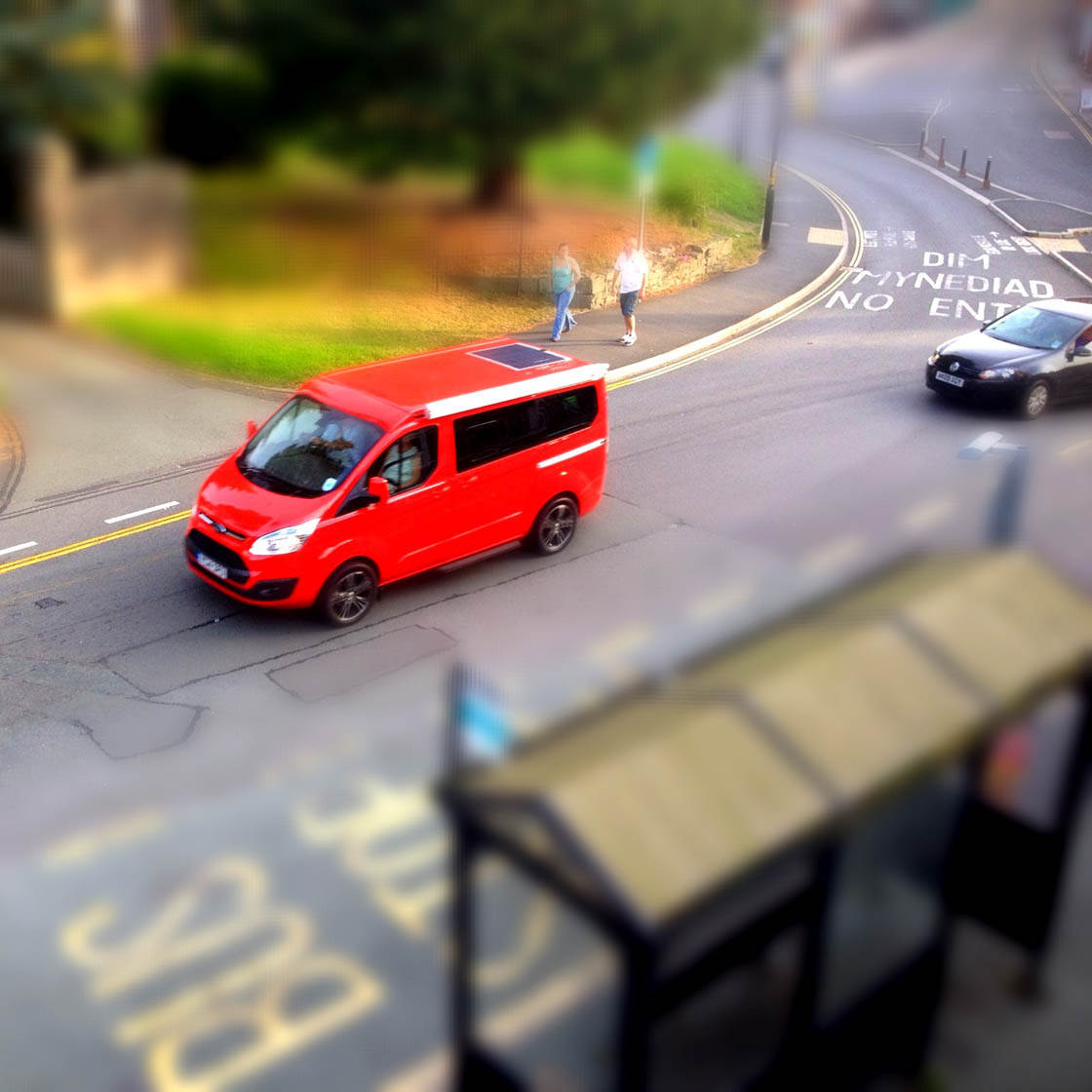
Es gibt auch einige Aufnahmetechniken, die Ihre Tilt-Shift-Fotos viel erfolgreicher machen werden. Fast ausnahmslos erfordert ein gutes Tilt-Shift-Foto, dass Sie von einer Höhe aus auf Ihr Motiv schießen.
Versuchen Sie, von einer Brücke, einem Balkon, einem Fenster im Obergeschoss oder einem anderen hohen Aussichtspunkt auf Ihr Motiv zu schießen. Das verstärkt die Illusion, dass Ihr Motiv ein winziges Modell ist.


Ihre Motive wirken auch mehr wie Spielzeug oder Modelle, wenn Sie die Farben kräftiger machen. Wenn Sie diese Effekte in Nachbearbeitungs-Apps auf Ihre Tilt-Shift-Fotos anwenden, erzielen Sie bessere Ergebnisse.
Welche Tilt-Shift-App brauchen Sie?
Tilt-Shift-Apps funktionieren, indem sie bestimmte Teile des Fotos unscharf machen, z.B..
Der Grad der Kontrolle über den unscharfen Bereich und andere Optionen wie die Anpassung von Farbe, Belichtung und Vignetten hängt von der jeweiligen App ab.


Mit Apps wie TiltShiftGen2, TiltShift Effect, TiltShift Generator und TiltShift Video können Sie den Tilt-Shift-Effekt anwenden, um gefälschte Miniaturfotos zu erstellen.
Ich finde die benutzerfreundliche Oberfläche und die ausgefeilte Haptik von TiltShiftGen2 sehr einfach zu bedienen, mit tollen Ergebnissen. Deshalb konzentrieren wir uns in diesem Tutorial auf die Verwendung dieser App.
Wie man die TiltShiftGen2 App verwendet
TiltShiftGen2 ist eine ausgezeichnete Tilt-Shift-App, die für den Preis eine überraschend gute Menge an Flexibilität und Kontrolle bietet. Sie kostet 0,99 Dollar im App Store.
Neben der Möglichkeit, selektive Unschärfe auf ein Foto anzuwenden, bietet die App auch einige gute iPhone-Filter und die Möglichkeit, Farbsättigung, Kontrast und Helligkeit zu steuern.
Sie können die eingebaute Kamera der App verwenden, um ein Foto aufzunehmen oder einfach ein Foto aus einem Album auf Ihrem iPhone importieren. Gehen wir den Tilt-Shift-Prozess Schritt für Schritt durch.
Öffnen Sie die TiltShiftGen2-App und tippen Sie dann auf das Start-Symbol. Bevor Sie eine App verwenden, ist es immer eine gute Idee, die App-Einstellungen zu überprüfen, also tippen Sie auf das Symbol Einstellungen.

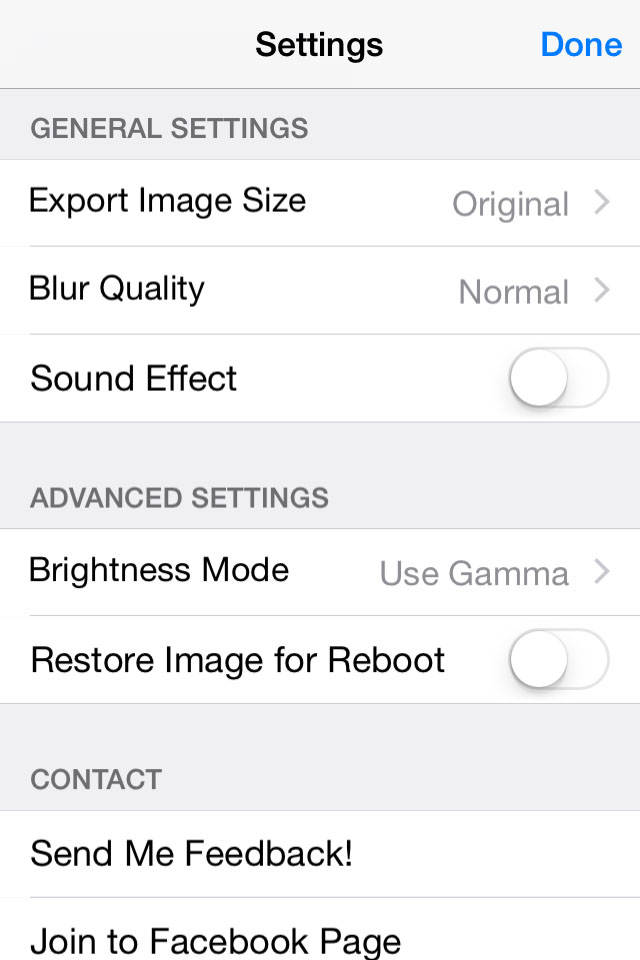
Tippen Sie auf die Option Bildgröße exportieren und ändern Sie sie auf Original. So stellen Sie sicher, dass alle Tilt-Shift-Fotos, die Sie erstellen, von höchstmöglicher Qualität sind.
Sie könnten das Verschlussgeräusch als etwas laut und störend empfinden, daher können Sie es ausschalten, indem Sie in den Einstellungen auf die Option Soundeffekt tippen. Wenn Sie mit den Einstellungen der App fertig sind, tippen Sie auf „Fertig“.
Suchen oder nehmen Sie nun ein geeignetes Foto auf, um es in ein Tilt-Shift-Bild umzuwandeln. Um ein Foto mit der Kamera der App aufzunehmen, tippen Sie einfach auf das Kamera-Symbol. Oder tippen Sie auf das Album-Symbol, um ein vorhandenes Foto aus Ihrer iPhone-Fotomediathek zu verwenden.
Nun, da Sie ein Bild zum Bearbeiten haben, ist es an der Zeit, es in ein Tilt-Shift-Foto umzuwandeln!
Zuerst stellen wir den wichtigsten Teil eines Tilt-Shift-Fotos ein – den Weichzeichner. Tippen Sie auf das Symbol „Unschärfe“ und Sie sehen vier Optionen. Die ersten drei (Kreis, Oval und Rechteck) steuern die Form des unscharf zu machenden Bereichs. Das vierte Symbol (ein Kreuz) entfernt den Unschärfe-Effekt komplett.

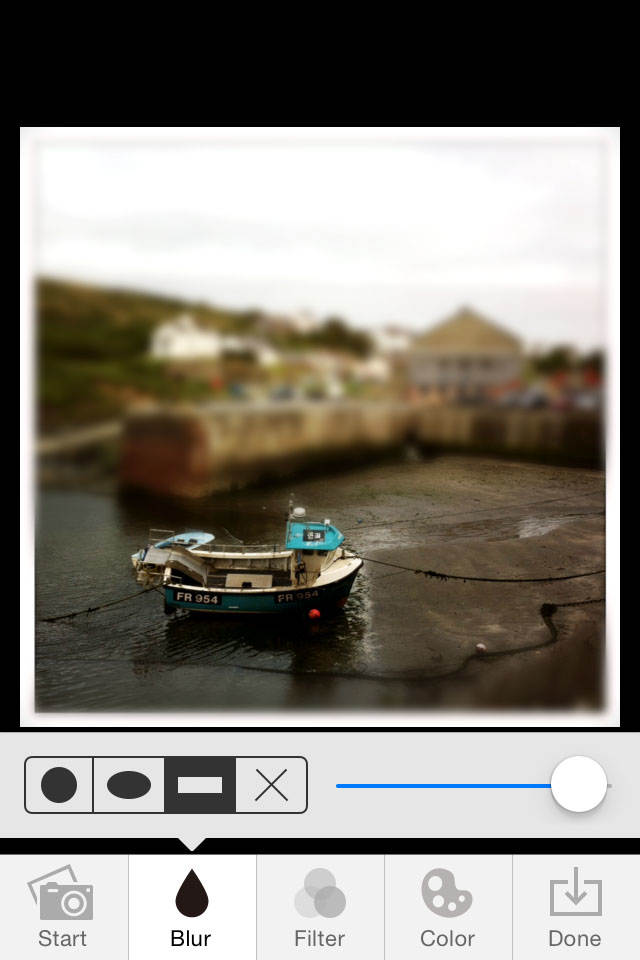
Um den Kippverschiebungs-Effekt zu erzielen, verwenden Sie normalerweise den linearen Weichzeichner, stellen Sie also sicher, dass das Rechteck-Unschärfe-Symbol ausgewählt ist.
Sie müssen nun festlegen, welche Teile des Fotos unscharf sein sollen und welche Teile im Fokus bleiben sollen. Ziehen Sie dazu mit dem Finger über das Foto, bis sich die Hilfslinien ungefähr an der gewünschten Stelle befinden.
Wenn Sie den Finger loslassen, wird der Unschärfeeffekt auf die neue Position der Hilfslinien angewendet. Sie können den Bereich, den die Hilfslinien abdecken, durch Zwicken mit zwei Fingern vergrößern oder verkleinern. Die Hilfslinien können auch gedreht werden, um sie in einem Winkel zu positionieren.

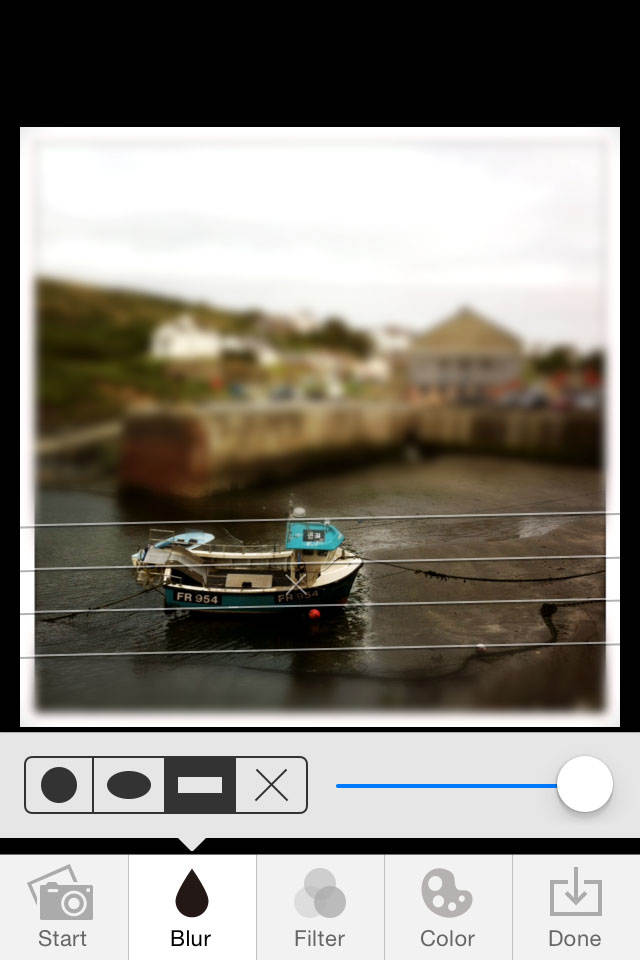
Der Bereich innerhalb der Hilfslinien bleibt im Fokus und die Bereiche außerhalb werden unscharf. Passen Sie den Schieberegler auf der rechten Seite an, um den gewünschten Grad der Unschärfe einzustellen.
Wenn Sie mit dem Unschärfe-Effekt zufrieden sind, können Sie darüber nachdenken, das Bild weiter zu verbessern. Wenn Sie denken, dass es nötig ist, können Sie einen Filtereffekt anwenden, indem Sie auf das Filter-Symbol am unteren Rand des Bildschirms tippen.

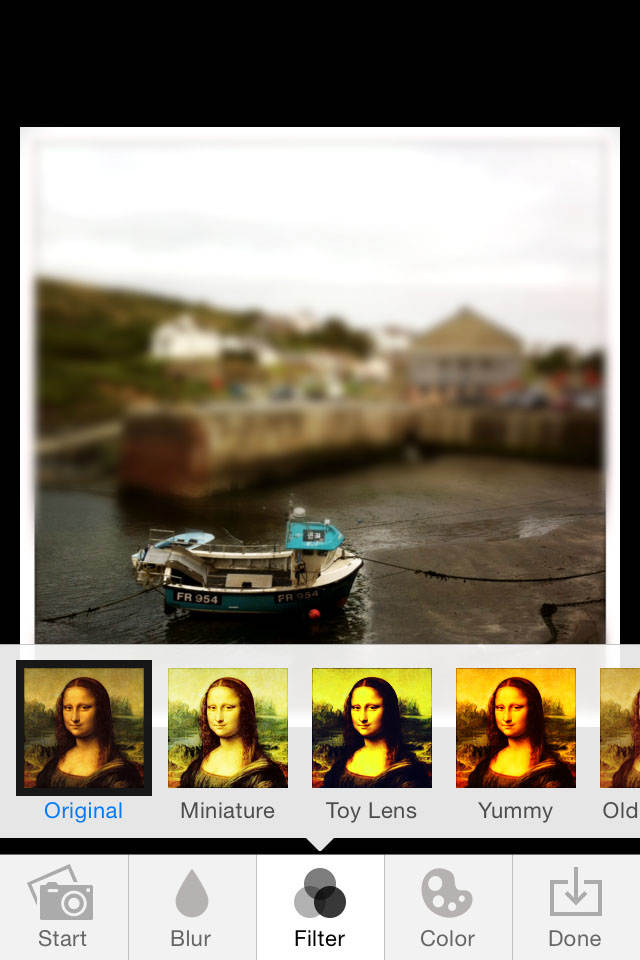
Testen Sie die verschiedenen Filter, um zu sehen, ob sie Ihr Bild verbessern. Wenn Ihnen keiner davon zusagt, tippen Sie einfach auf die Miniatur mit der Aufschrift Original.
Wie bereits erwähnt, kann der Tilt-Shift-Effekt durch die Verwendung von Farbsättigung, Helligkeit und Kontrast verbessert werden. Tippen Sie auf das Symbol „Farbe“ und Sie sehen vier Effekte mit einem Schieberegler neben jedem.

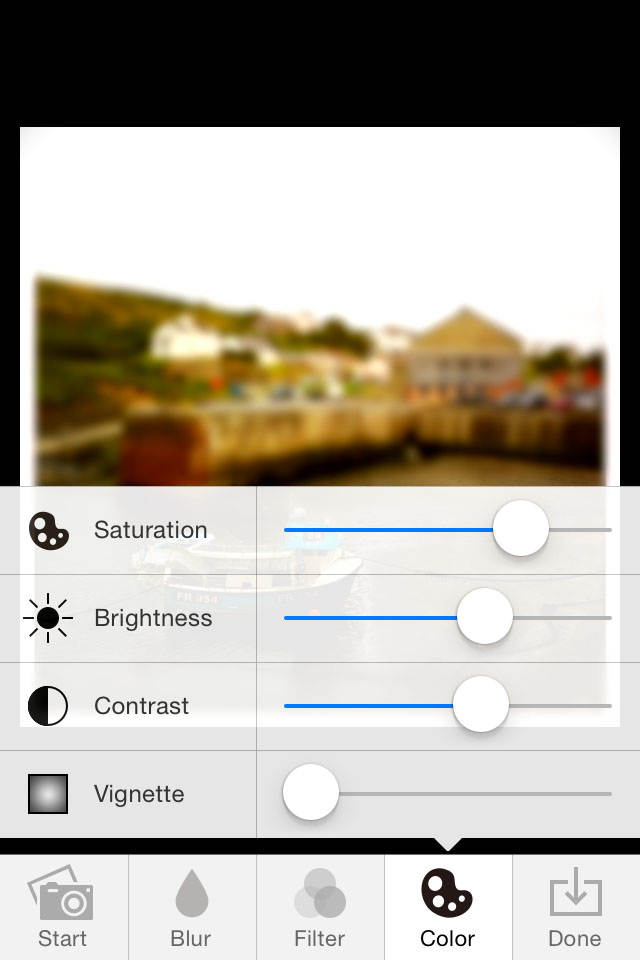
Schieben Sie jeden Effekt der Reihe nach, um die Wirkung auf Ihr Foto zu sehen. Das Ziel ist es, Ihre Motive wie Spielzeug oder Models aussehen zu lassen. Das Erhöhen der Farbsättigung, um die Farben wirklich lebendig zu machen, ist eine gute Möglichkeit, dies zu erreichen.
Die Steuerelemente verdecken das Foto teilweise, um also das gesamte Bild zu sehen, tippen Sie einfach auf das Farbsymbol, um es aus dem Weg zu parken. Tippen Sie erneut auf das Farbsymbol, um es wieder einzublenden.
Ein interessanter Effekt ist die Vignette-Steuerung. Damit werden die Ränder des Fotos abgedunkelt, und ich finde, ein bisschen Vignette kann helfen, die Aufmerksamkeit auf das Motiv des Fotos zu lenken. Aber das ist eine Frage des persönlichen Geschmacks, also probieren Sie es aus und wenden Sie es an, wenn Sie möchten.
Wenn Sie Ihre Einstellungen vorgenommen haben, schauen Sie sich Ihr Tilt-Shift-Foto genau an. Funktioniert es? Sieht das Motiv miniaturisiert und glaubwürdig aus?

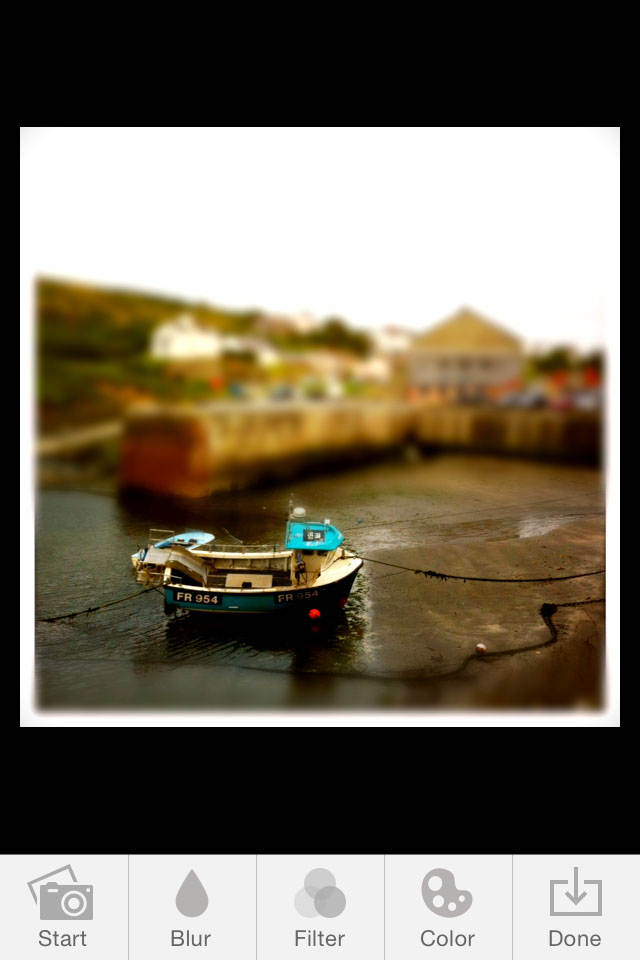
Wenn Sie weitere Anpassungen vornehmen möchten, rufen Sie einfach die Funktionen Weichzeichnen, Filter und Farbe auf, indem Sie auf das entsprechende Symbol tippen.
Wenn Sie mit Ihrem Tilt-Shift-Foto zufrieden sind, ist es an der Zeit, es in Ihrer Camera Roll zu speichern. Dies ist sehr einfach – tippen Sie einfach auf das Symbol „Fertig“ und dann auf „Speichern“.

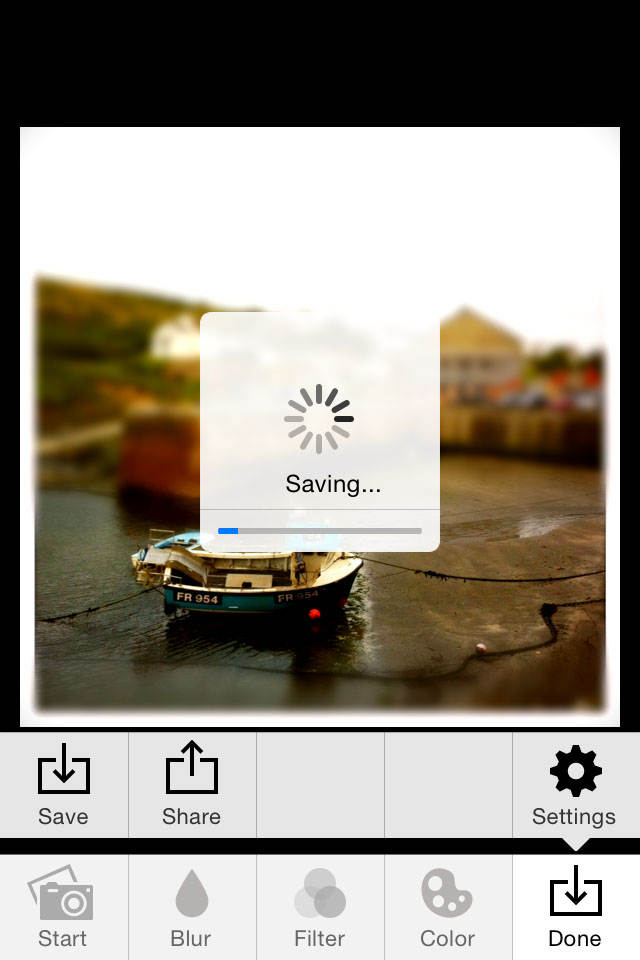
Sie haben auch die Möglichkeit, Ihr Tilt-Shift-Foto per Nachricht, Mail, Instagram, Twitter, etc. zu teilen. Tippen Sie einfach auf das Teilen-Symbol in den Erledigt-Optionen.
Und das war’s… Sie haben Ihr erstes Tilt-Shift-Foto erstellt!

